Bạn có bao giờ cảm thấy máy tính của mình bỗng dưng chậm chạp, hay xuất hiện những quảng cáo lạ không mong muốn? Đó có thể là dấu hiệu cho thấy thiết bị của bạn đã bị nhiễm malware là gì, một trong những mối đe dọa an ninh mạng lớn và phổ biến nhất hiện nay. Malware không chỉ làm giảm hiệu suất hệ thống mà còn có thể đánh cắp thông tin cá nhân nhạy cảm, mã hóa dữ liệu để tống tiền, hoặc thậm chí phá hủy hoàn toàn hệ điều hành của bạn. Đối mặt với những nguy cơ này, việc trang bị một giải pháp bảo vệ là vô cùng cần thiết. Sử dụng phần mềm diệt malware chuyên dụng chính là lá chắn vững chắc giúp bạn bảo vệ an toàn cho thế giới số của mình. Trong bài viết này, chúng ta sẽ cùng AZWEB tìm hiểu sâu hơn về malware, khám phá các phần mềm diệt malware hiệu quả, cách lựa chọn, cài đặt và sử dụng chúng để giữ cho máy tính của bạn luôn an toàn.
Khái niệm về malware và tác hại của malware đối với máy tính
Để chống lại kẻ thù, trước hết chúng ta cần hiểu rõ về chúng. Malware là một thuật ngữ không còn xa lạ, nhưng không phải ai cũng hiểu hết về bản chất và những tác hại khôn lường mà nó có thể gây ra cho máy tính của bạn.
Malware là gì?
Malware là tên viết tắt của “malicious software” (phần mềm độc hại), một thuật ngữ chung dùng để chỉ bất kỳ loại phần mềm nào được thiết kế với mục đích gây hại hoặc xâm nhập vào hệ thống máy tính mà không có sự cho phép của người dùng. Mục tiêu của chúng rất đa dạng, từ việc phá hoại cho đến trục lợi bất chính.
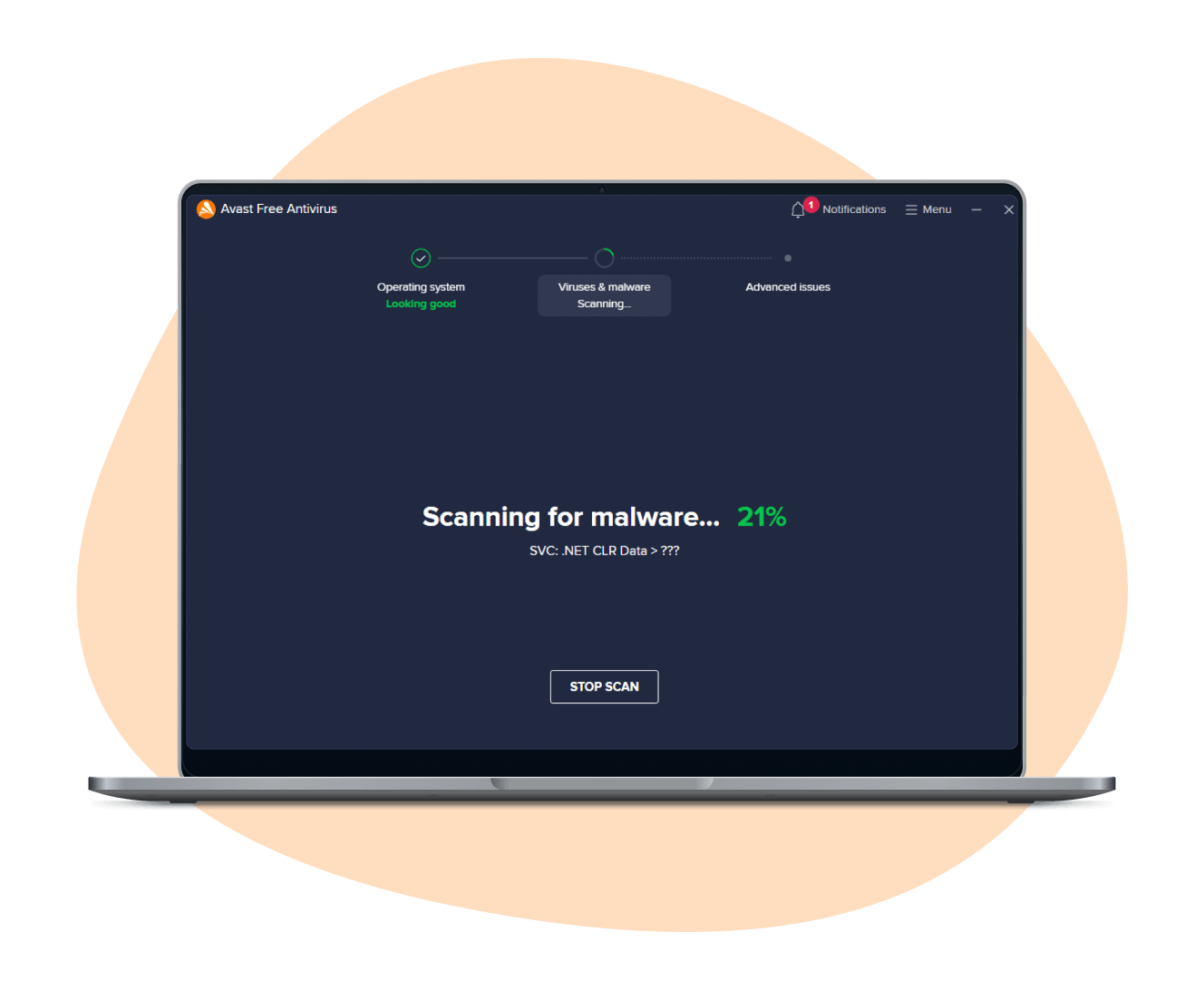
Có rất nhiều dạng malware khác nhau, mỗi loại có một cách thức hoạt động và mục tiêu riêng. Dưới đây là một số loại phổ biến nhất:
- Virus: Giống như virus sinh học, virus máy tính là gì có khả năng tự nhân bản và lây lan bằng cách gắn mình vào các chương trình hoặc tệp tin khác. Khi chương trình bị nhiễm được thực thi, virus sẽ tiếp tục lây sang các tệp tin khác trong hệ thống.
- Trojan (Trojan Horse): Được đặt tên theo con ngựa thành Troy trong thần thoại Hy Lạp, Trojan là gì là loại malware ngụy trang dưới dạng một phần mềm hợp pháp, hữu ích để lừa người dùng cài đặt. Một khi đã xâm nhập vào hệ thống, nó sẽ mở “cửa hậu” cho tin tặc kiểm soát, đánh cắp dữ liệu hoặc cài đặt thêm các loại malware khác.
- Ransomware: Đây là một trong những loại malware nguy hiểm và đáng sợ nhất. Ransomware là gì sẽ mã hóa toàn bộ dữ liệu quan trọng trên máy tính của bạn và đòi một khoản tiền chuộc (ransom) để đổi lấy khóa giải mã.
- Spyware: Phần mềm gián điệp này sẽ bí mật theo dõi mọi hoạt động của bạn trên máy tính, từ lịch sử duyệt web, thông tin đăng nhập cho đến các thông tin tài chính, sau đó gửi về cho kẻ tấn công. Thông tin chi tiết về Spyware là gì sẽ giúp bạn hiểu rõ hơn về mối đe dọa này.
- Adware: Mặc dù ít nguy hiểm hơn, Adware (phần mềm quảng cáo) gây ra rất nhiều phiền toái bằng cách liên tục hiển thị các quảng cáo không mong muốn, làm chậm trình duyệt và máy tính của bạn.
Những tác hại nghiêm trọng từ malware
Sự hiện diện của malware trong máy tính không bao giờ là một tin tốt. Nó có thể gây ra hàng loạt vấn đề nghiêm trọng, ảnh hưởng trực tiếp đến cả thiết bị và chính bản thân người dùng.
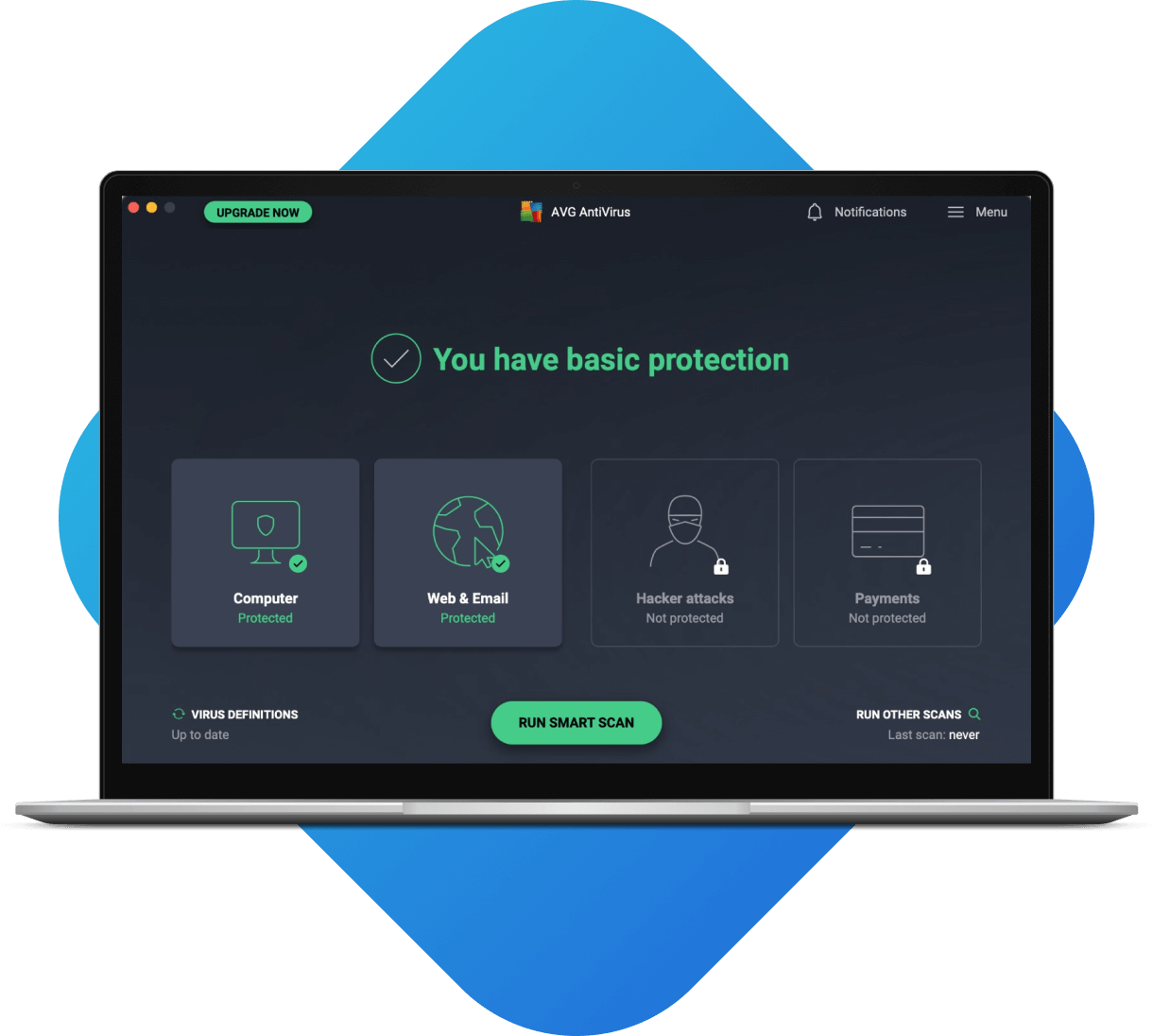
Đầu tiên, tác động rõ rệt nhất là làm suy giảm hiệu suất máy tính. Malware thường chạy ngầm và chiếm dụng một lượng lớn tài nguyên hệ thống như CPU và RAM, khiến máy tính của bạn trở nên ì ạch, các ứng dụng thường xuyên bị treo và thời gian khởi động kéo dài.
Nguy cơ mất dữ liệu là một trong những hậu quả đáng sợ nhất. Virus có thể làm hỏng hoặc xóa các tệp tin quan trọng, trong khi ransomware có thể khóa toàn bộ dữ liệu của bạn, khiến bạn không thể truy cập được nếu không trả tiền chuộc. Đối với các doanh nghiệp, điều này có thể gây thiệt hại tài chính nặng nề.
Cuối cùng, rò rỉ thông tin cá nhân là mối đe dọa trực tiếp đến an ninh tài chính và quyền riêng tư của bạn. Spyware và trojan được tạo ra để đánh cắp thông tin nhạy cảm như mật khẩu email, tài khoản ngân hàng, số thẻ tín dụng và các dữ liệu cá nhân khác. Thông tin này có thể bị bán trên thị trường chợ đen hoặc được sử dụng cho các mục đích lừa đảo, gây ra những tổn thất không thể lường trước được.
Các loại phần mềm diệt malware phổ biến và hiệu quả hiện nay
Khi đã hiểu rõ về mối nguy từ malware, việc trang bị một công cụ bảo vệ là bước đi tiếp theo. Thị trường hiện nay có rất nhiều lựa chọn phần mềm diệt malware, được chia thành hai loại chính là miễn phí và trả phí.
Phần mềm diệt malware miễn phí và trả phí
Nhiều người dùng thường phân vân không biết nên lựa chọn giải pháp nào giữa miễn phí và trả phí. Mỗi loại đều có những ưu và nhược điểm riêng, phù hợp với các nhu cầu sử dụng khác nhau.
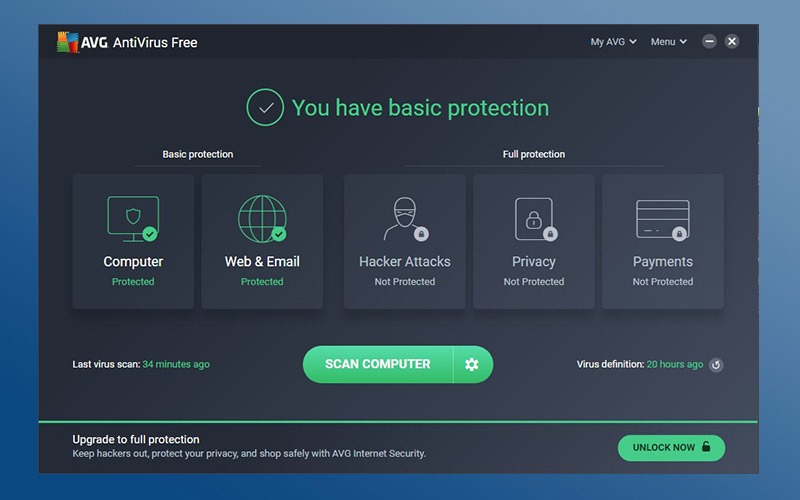
Phần mềm diệt malware miễn phí là một lựa chọn tốt cho người dùng cá nhân với nhu cầu bảo vệ cơ bản. Ưu điểm lớn nhất của chúng chính là không tốn chi phí. Các phần mềm này vẫn có khả năng quét và loại bỏ nhiều loại malware phổ biến. Tuy nhiên, chúng thường bị cắt giảm các tính năng nâng cao như bảo vệ theo thời gian thực, tường lửa, hay bảo vệ chống lừa đảo (phishing là gì). Điều này có nghĩa là chúng chỉ có thể xử lý malware sau khi nó đã xâm nhập, thay vì ngăn chặn ngay từ đầu.
Ngược lại, các phần mềm diệt malware trả phí cung cấp một lớp bảo vệ toàn diện và mạnh mẽ hơn rất nhiều. Chúng thường tích hợp các công nghệ tiên tiến như bảo vệ theo thời gian thực 24/7, tự động cập nhật cơ sở dữ liệu virus liên tục, tường lửa thông minh, và các tính năng bổ sung như quản lý mật khẩu, VPN, hay kiểm soát của phụ huynh. Mặc dù bạn phải trả một khoản phí hàng năm, nhưng sự yên tâm và mức độ an toàn mà nó mang lại là hoàn toàn xứng đáng, đặc biệt nếu bạn thường xuyên thực hiện các giao dịch tài chính trực tuyến hoặc lưu trữ nhiều dữ liệu quan trọng.
Một số phần mềm diệt malware được tin dùng
Thị trường phần mềm bảo mật rất đa dạng, nhưng có một số cái tên đã khẳng định được uy tín và hiệu quả qua nhiều năm, được các chuyên gia và người dùng trên toàn thế giới tin tưởng.
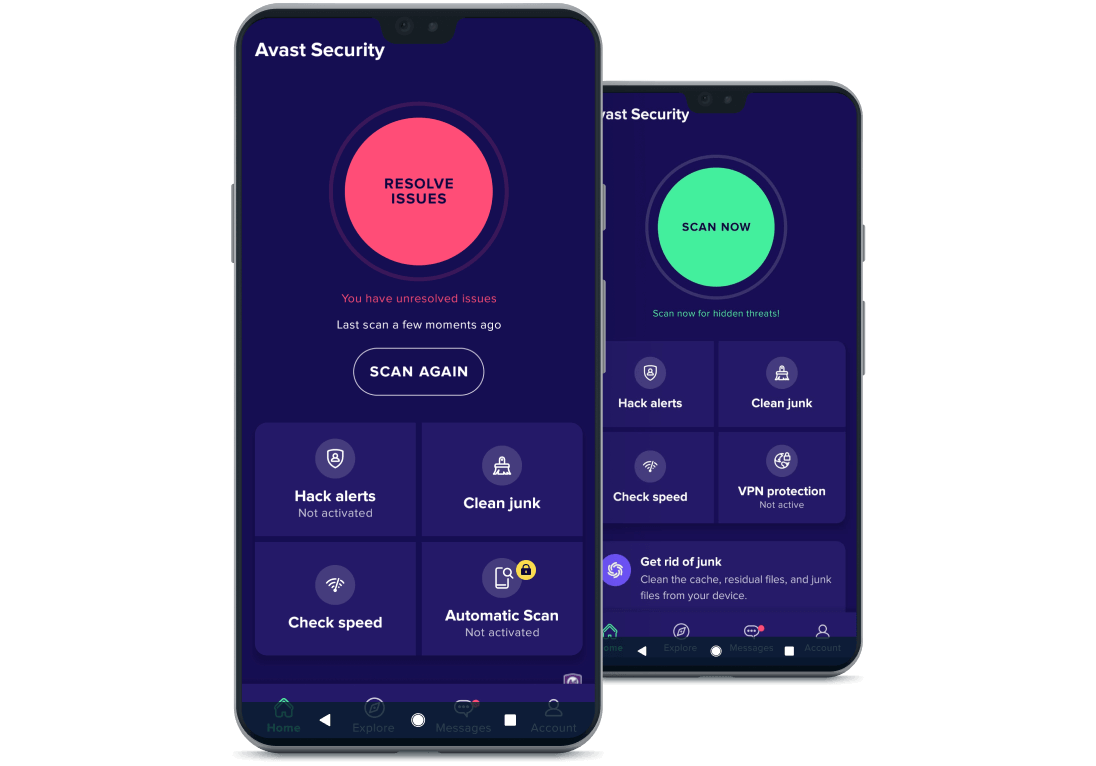
Dưới đây là một vài gợi ý nổi bật mà bạn có thể cân nhắc:
- Malwarebytes: Nổi tiếng với khả năng quét và phát hiện malware cực kỳ mạnh mẽ, đặc biệt là các mối đe dọa mới hoặc ẩn sâu trong hệ thống mà các phần mềm khác có thể bỏ qua. Phiên bản miễn phí của Malwarebytes rất tuyệt vời cho việc quét và gỡ bỏ, trong khi phiên bản trả phí cung cấp khả năng bảo vệ theo thời gian thực.
- Bitdefender: Luôn được xếp hạng cao trong các bài kiểm tra độc lập về khả năng phát hiện và hiệu suất. Bitdefender cung cấp bộ bảo vệ toàn diện, nhẹ nhàng, ít ảnh hưởng đến hiệu suất máy tính và có giao diện thân thiện với người dùng.
- Norton: Là một trong những thương hiệu bảo mật lâu đời và đáng tin cậy nhất. Norton không chỉ diệt malware hiệu quả mà còn cung cấp một loạt các công cụ bảo mật tích hợp như VPN, sao lưu đám mây và quản lý mật khẩu, tạo thành một giải pháp an ninh tất cả trong một.
- Kaspersky: Được biết đến với công nghệ bảo mật tiên tiến và khả năng chống lại các cuộc tấn công phức tạp. Kaspersky cung cấp khả năng bảo vệ mạnh mẽ theo thời gian thực, chống lại ransomware và các mối đe dọa trực tuyến khác một cách hiệu quả.
Mỗi phần mềm đều có những điểm mạnh riêng, vì vậy việc lựa chọn sẽ phụ thuộc vào nhu cầu cụ thể và ngân sách của bạn.
Tiêu chí lựa chọn phần mềm diệt malware phù hợp cho người dùng
Việc chọn một phần mềm diệt malware không chỉ đơn giản là cài đặt một chương trình bất kỳ. Để đảm bảo hiệu quả bảo vệ tốt nhất, bạn cần xem xét một số tiêu chí quan trọng để tìm ra giải pháp phù hợp nhất với mình.
Tính năng cần có của phần mềm diệt malware
Một phần mềm diệt malware tốt không chỉ có khả năng tìm và xóa các tệp độc hại. Nó cần phải được trang bị một bộ tính năng toàn diện để bảo vệ bạn trước các mối đe dọa đa dạng và luôn biến đổi.
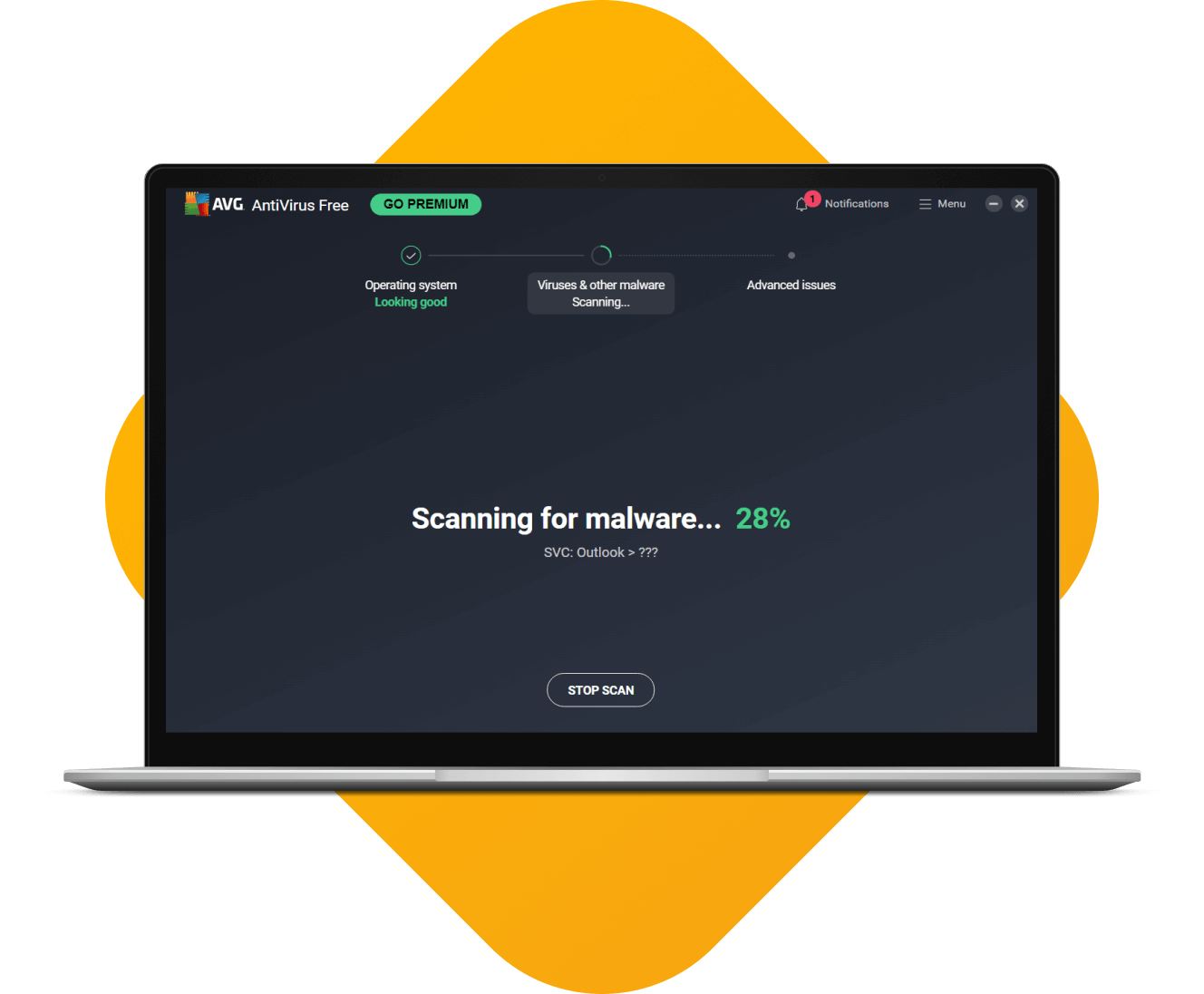
Dưới đây là những tính năng cốt lõi mà bạn nên tìm kiếm:
- Bảo vệ theo thời gian thực (Real-time Protection): Đây là tính năng quan trọng nhất. Nó hoạt động như một người lính canh gác 24/7, liên tục giám sát hệ thống của bạn để phát hiện và ngăn chặn malware ngay lập tức trước khi nó có thể gây ra bất kỳ thiệt hại nào.
- Cập nhật tự động (Automatic Updates): Các mối đe dọa malware mới xuất hiện mỗi ngày. Một phần mềm tốt phải có khả năng tự động cập nhật cơ sở dữ liệu nhận dạng malware thường xuyên để có thể chống lại những biến thể mới nhất. Điều này giúp giảm khả năng khai thác lỗ hổng bảo mật hiệu quả.
- Quét theo yêu cầu và theo lịch trình: Ngoài việc bảo vệ tự động, bạn cũng cần có tùy chọn để tự mình khởi chạy quét toàn bộ hệ thống (quét sâu) hoặc quét các tệp cụ thể. Tính năng lên lịch quét tự động cũng rất hữu ích để duy trì an toàn mà không cần can thiệp thủ công.
- Dễ sử dụng: Giao diện người dùng phải trực quan, đơn giản để ngay cả những người không rành về công nghệ cũng có thể dễ dàng cài đặt, cấu hình và sử dụng các tính năng của phần mềm.
- Bảo vệ chống Phishing và Ransomware: Đây là hai trong số những mối đe dọa phổ biến nhất hiện nay. Hãy đảm bảo phần mềm bạn chọn có các module chuyên dụng để bảo vệ bạn khỏi các trang web lừa đảo (phishing email là gì) và ngăn chặn các hành vi mã hóa dữ liệu trái phép.
Yếu tố về hiệu suất và tương thích hệ thống
Một phần mềm bảo mật dù mạnh mẽ đến đâu cũng sẽ trở nên vô dụng nếu nó làm máy tính của bạn chậm như rùa. Do đó, hiệu suất và khả năng tương thích là hai yếu tố không thể bỏ qua.
/images/2025/01/07/avast_review_0125_refresh_13.png)
Trước khi quyết định, hãy xem xét các điểm sau:
- Tác động đến hiệu suất hệ thống: Hãy tìm kiếm các bài đánh giá từ những nguồn uy tín (như AV-Test, AV-Comparatives) để xem phần mềm đó ảnh hưởng đến tốc độ máy tính như thế nào. Các phần mềm hàng đầu hiện nay đều được tối ưu hóa để hoạt động rất nhẹ nhàng, sử dụng ít tài nguyên CPU và RAM, đảm bảo bạn có thể làm việc và giải trí mà không bị gián đoạn.
- Tương thích với hệ điều hành: Hãy chắc chắn rằng phần mềm bạn chọn hoàn toàn tương thích với phiên bản hệ điều hành bạn đang sử dụng, dù đó là Windows, macOS hay thậm chí là các thiết bị di động như Android và iOS.
- Yêu cầu hệ thống: Kiểm tra các yêu cầu về cấu hình tối thiểu (CPU, RAM, dung lượng ổ cứng) của phần mềm để đảm bảo máy tính của bạn có thể chạy nó một cách mượt mà.
Việc cân nhắc kỹ lưỡng các tiêu chí này sẽ giúp bạn chọn được một “người vệ sĩ” kỹ thuật số vừa mạnh mẽ, vừa hiệu quả mà không gây ảnh hưởng tiêu cực đến trải nghiệm sử dụng máy tính hàng ngày.
Hướng dẫn cài đặt và sử dụng phần mềm diệt malware cơ bản
Sau khi đã lựa chọn được phần mềm ưng ý, bước tiếp theo là cài đặt và sử dụng nó một cách chính xác để phát huy tối đa hiệu quả bảo vệ. Quá trình này khá đơn giản và không đòi hỏi nhiều kiến thức kỹ thuật.
Các bước tải và cài đặt phần mềm diệt malware
Để đảm bảo an toàn, việc tải và cài đặt phần mềm cần được thực hiện một cách cẩn thận. Hãy tuân thủ các bước sau đây:
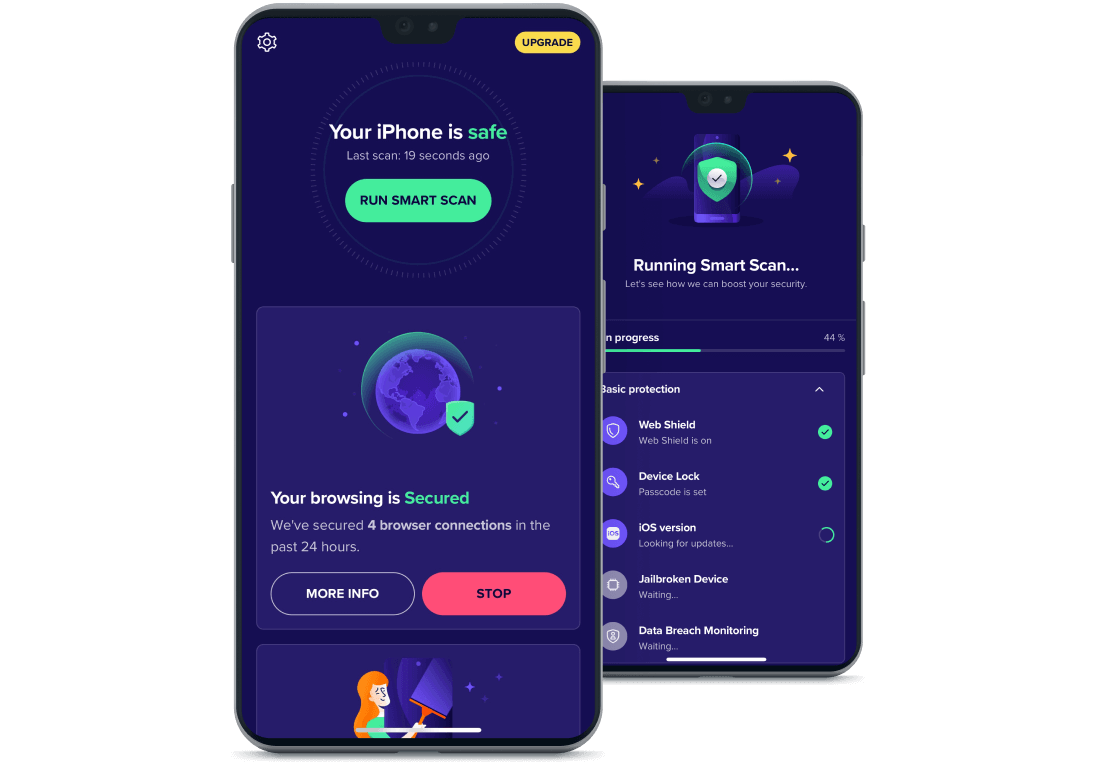
Bước 1: Tải xuống từ nguồn chính thức
Đây là bước quan trọng nhất. Luôn luôn truy cập trang web chính thức của nhà phát triển phần mềm (ví dụ: malwarebytes.com, bitdefender.com) để tải tệp cài đặt. Tuyệt đối không tải từ các trang web không rõ nguồn gốc, các liên kết chia sẻ lạ, vì những tệp này có thể đã bị chèn sẵn malware.
Bước 2: Kiểm tra yêu cầu hệ thống
Trước khi chạy tệp cài đặt, hãy đảm bảo máy tính của bạn đáp ứng các yêu cầu tối thiểu về phần cứng và phiên bản hệ điều hành mà nhà phát triển đã đưa ra.
Bước 3: Chạy tệp cài đặt
Tìm tệp bạn vừa tải về (thường nằm trong thư mục “Downloads”) và nhấp đúp vào nó để bắt đầu quá trình cài đặt. Một cửa sổ hướng dẫn sẽ hiện ra.
Bước 4: Làm theo hướng dẫn trên màn hình
Thông thường, bạn chỉ cần nhấp vào “Next” (Tiếp theo), đồng ý với các điều khoản dịch vụ, và chọn “Install” (Cài đặt). Quá trình này sẽ tự động diễn ra trong vài phút. Sau khi hoàn tất, hãy nhấn “Finish” (Hoàn thành).
Bước 5: Cập nhật và khởi động lại (nếu cần)
Sau khi cài đặt xong, hầu hết các phần mềm sẽ tự động chạy và yêu cầu bạn cập nhật cơ sở dữ liệu virus lên phiên bản mới nhất. Hãy thực hiện việc này ngay lập tức. Một số phần mềm có thể yêu cầu khởi động lại máy tính để hoàn tất quá trình cài đặt và kích hoạt chế độ bảo vệ.
Cách quét và xử lý malware hiệu quả
Cài đặt xong chỉ là bước khởi đầu. Bạn cần biết cách sử dụng các tính năng quét để giữ cho hệ thống của mình luôn sạch sẽ.
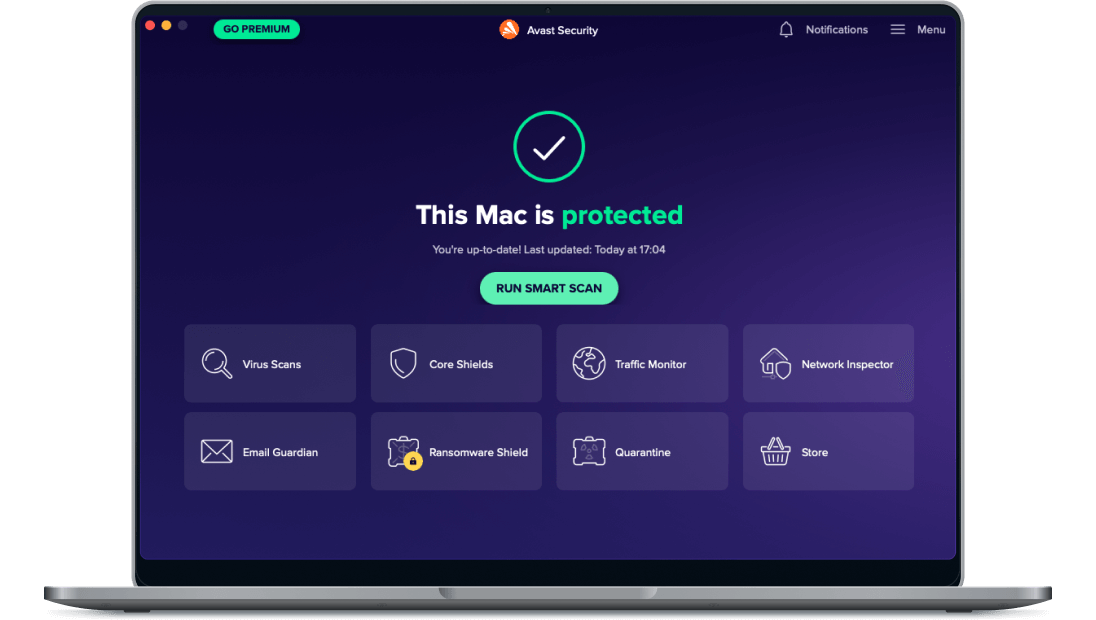
Lựa chọn loại quét phù hợp:
- Quét nhanh (Quick Scan): Tùy chọn này sẽ kiểm tra các khu vực quan trọng và dễ bị nhiễm malware nhất trên hệ thống như bộ nhớ, các mục khởi động, và các tệp hệ thống cốt lõi. Quét nhanh chỉ mất vài phút và nên được thực hiện thường xuyên, ví dụ như hàng ngày.
- Quét toàn bộ/Quét sâu (Full/Deep Scan): Tùy chọn này sẽ kiểm tra từng tệp và thư mục trên tất cả các ổ đĩa của bạn. Quá trình này tốn nhiều thời gian hơn đáng kể nhưng đảm bảo không bỏ sót bất kỳ mối đe dọa tiềm ẩn nào. Bạn nên thực hiện quét toàn bộ ít nhất một lần mỗi tuần.
Cách xử lý khi phát hiện malware:
Khi phần mềm diệt malware phát hiện một mối đe dọa, nó sẽ hiển thị một cảnh báo và cung cấp cho bạn các tùy chọn xử lý:
- Cách ly (Quarantine): Đây là hành động được khuyến nghị nhiều nhất. Phần mềm sẽ di chuyển tệp bị nhiễm vào một khu vực an toàn, bị khóa, nơi nó không thể gây hại cho hệ thống. Điều này cho phép bạn xem xét lại tệp sau này hoặc khôi phục nếu đó là một cảnh báo nhầm (false positive).
- Xóa (Delete/Remove): Hành động này sẽ xóa vĩnh viễn tệp bị nhiễm khỏi máy tính của bạn. Hãy cẩn thận khi sử dụng tùy chọn này, đặc biệt nếu tệp bị nhiễm là một tệp hệ thống quan trọng.
- Bỏ qua (Ignore): Chỉ sử dụng tùy chọn này nếu bạn chắc chắn 100% rằng cảnh báo đó là sai.
Lời khuyên tốt nhất là luôn chọn “Cách ly”. Sau khi cách ly tất cả các mối đe dọa, hãy khởi động lại máy tính và chạy một lần quét nhanh nữa để đảm bảo hệ thống đã hoàn toàn sạch sẽ.
Tầm quan trọng của việc cập nhật và quét phần mềm diệt malware thường xuyên
Cài đặt một phần mềm diệt malware mạnh mẽ chỉ là một nửa chặng đường. Để duy trì một lớp bảo vệ vững chắc, việc cập nhật và quét định kỳ là hai nhiệm vụ không thể bỏ qua. Chúng giống như việc kiểm tra sức khỏe và tiêm phòng định kỳ cho máy tính của bạn.
Vì sao cần cập nhật phần mềm diệt malware?
Thế giới an ninh mạng là một cuộc chạy đua vũ trang không ngừng nghỉ. Mỗi ngày, tin tặc lại tạo ra hàng trăm nghìn biến thể malware mới, tinh vi hơn và khó bị phát hiện hơn. Cơ sở dữ liệu nhận dạng malware của phần mềm bảo mật chính là “cuốn sổ đen” chứa thông tin về những kẻ xấu này.
:max_bytes(150000):strip_icc()/adaware-14-3b9bc963830846489a19bb70824ae815.png)
Nếu bạn không cập nhật phần mềm, “cuốn sổ đen” đó sẽ trở nên lỗi thời. Phần mềm của bạn sẽ không thể nhận ra các mối đe dọa mới nhất, giống như một người bảo vệ không được thông báo về những phương thức đột nhập mới. Điều này tạo ra một lỗ hổng bảo mật nghiêm trọng, khiến máy tính của bạn dễ dàng bị tấn công dù đã cài đặt phần mềm bảo mật.
Việc cập nhật không chỉ làm mới cơ sở dữ liệu virus mà còn thường xuyên vá các lỗ hổng bảo mật trong chính phần mềm, cải thiện hiệu suất và bổ sung các tính năng bảo vệ mới. Hầu hết các phần mềm hiện nay đều có tính năng tự động cập nhật, nhưng bạn vẫn nên thỉnh thoảng kiểm tra thủ công để đảm bảo nó luôn ở phiên bản mới nhất.
Lịch trình và tần suất quét malware chuẩn
Bảo vệ theo thời gian thực là rất tốt, nhưng nó không phải là tất cả. Việc thực hiện quét định kỳ sẽ giúp rà soát lại toàn bộ hệ thống để tìm kiếm những mối đe dọa có thể đã âm thầm lọt qua hoặc đã tồn tại từ trước khi bạn cài đặt phần mềm.
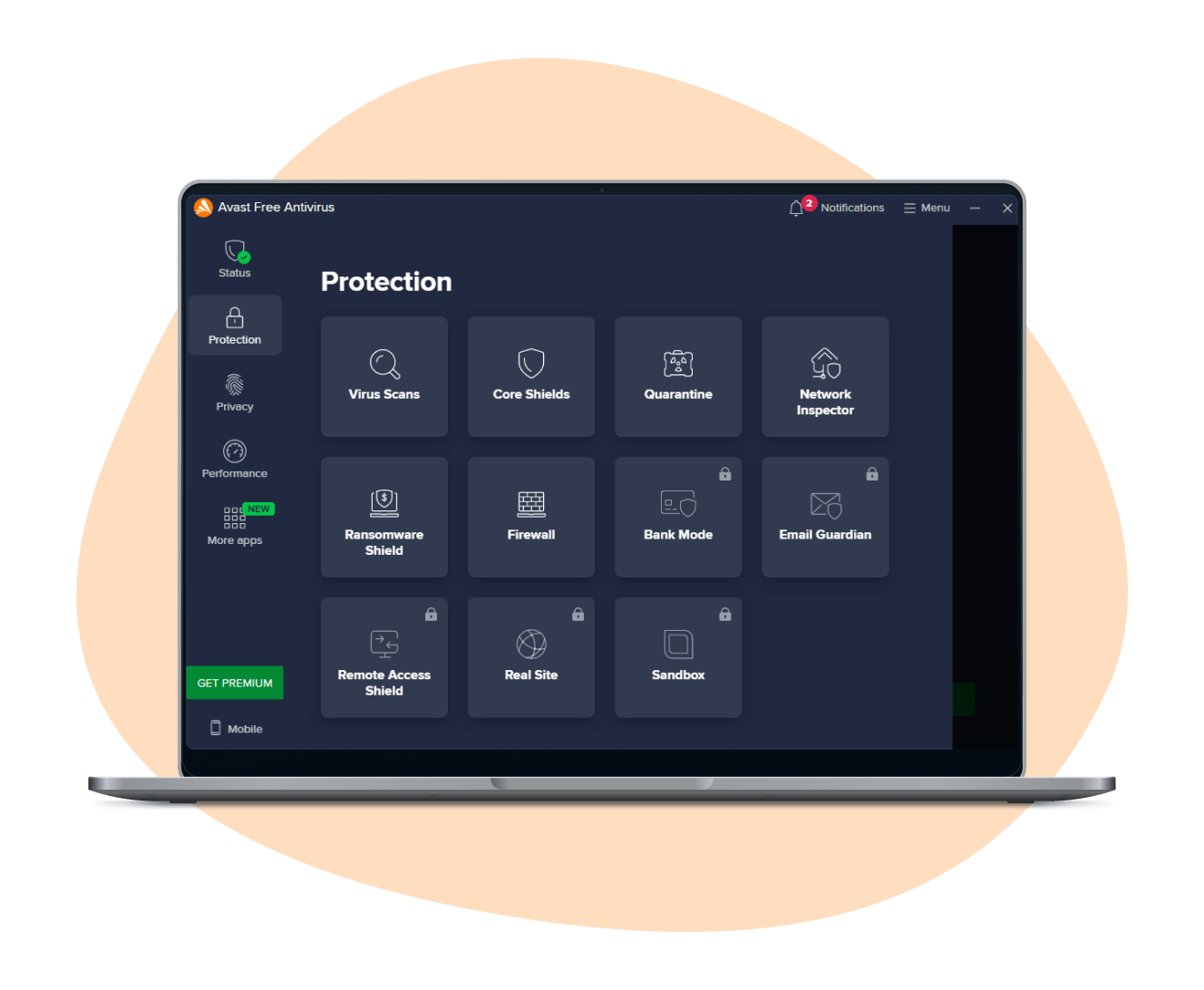
Dưới đây là một lịch trình quét gợi ý mà bạn có thể áp dụng:
- Quét nhanh (Quick Scan): Thực hiện hàng ngày. Bạn có thể thiết lập để nó tự động chạy mỗi khi khởi động máy tính hoặc vào một giờ cố định trong ngày khi bạn không sử dụng máy nhiều.
- Quét toàn bộ (Full Scan): Thực hiện ít nhất một lần mỗi tuần. Vì quá trình này có thể tốn nhiều tài nguyên và thời gian, hãy lên lịch để nó chạy vào ban đêm hoặc vào cuối tuần khi bạn không làm việc trên máy tính.
Khi quét, hãy lưu ý đóng tất cả các ứng dụng không cần thiết để giải phóng tài nguyên hệ thống, giúp quá trình quét diễn ra nhanh hơn và hiệu quả hơn. Nếu phần mềm phát hiện bất kỳ điều gì đáng ngờ, hãy xử lý ngay lập tức theo khuyến nghị (thường là cách ly). Việc duy trì thói quen cập nhật và quét định kỳ sẽ biến phần mềm diệt malware của bạn từ một công cụ phản ứng thành một hệ thống phòng thủ chủ động, giữ cho máy tính luôn ở trạng thái an toàn nhất.
Các lưu ý và mẹo bảo vệ máy tính khỏi phần mềm độc hại
Phần mềm diệt malware là một công cụ thiết yếu, nhưng nó không phải là một giải pháp thần kỳ. Lớp bảo vệ vững chắc nhất chính là sự kết hợp giữa công nghệ và thói quen sử dụng máy tính an toàn của người dùng. Dưới đây là những mẹo quan trọng giúp bạn giảm thiểu nguy cơ bị nhiễm malware.
- Đừng mở email hoặc tệp đính kèm lạ: Email lừa đảo (phishing là gì) là một trong những phương thức lây lan malware phổ biến nhất. Hãy hết sức cảnh giác với các email từ người gửi không xác định, đặc biệt là những email có tiêu đề giật gân, yêu cầu hành động khẩn cấp hoặc chứa các tệp đính kèm đáng ngờ (.exe, .zip, .docm). Nếu không chắc chắn, đừng bao giờ nhấp vào liên kết hoặc tải tệp xuống.
- Sử dụng mật khẩu mạnh và xác thực hai yếu tố (2FA): Một mật khẩu mạnh nên có độ dài ít nhất 12 ký tự, bao gồm cả chữ hoa, chữ thường, số và ký tự đặc biệt. Tránh sử dụng thông tin cá nhân dễ đoán. Quan trọng hơn, hãy kích hoạt xác thực hai yếu tố (2FA) cho tất cả các tài khoản quan trọng (email, mạng xã hội, ngân hàng). 2FA sẽ yêu cầu một mã xác minh thứ hai (thường gửi đến điện thoại của bạn) sau khi nhập mật khẩu, tạo thêm một lớp bảo vệ cực kỳ hiệu quả.
- Tránh tải phần mềm từ nguồn không rõ ràng: Luôn tải phần mềm, ứng dụng từ trang web chính thức của nhà phát triển hoặc các cửa hàng ứng dụng đáng tin cậy (như Microsoft Store, Mac App Store). Việc tải phần mềm “crack” hoặc từ các trang web không chính thống có nguy cơ rất cao chứa đựng trojan hoặc các loại malware khác.
- Sao lưu dữ liệu thường xuyên: Đây là biện pháp phòng thủ cuối cùng nhưng vô cùng quan trọng, đặc biệt là để chống lại ransomware. Hãy tạo thói quen sao lưu các dữ liệu quan trọng của bạn ra một ổ cứng ngoài hoặc lên dịch vụ lưu trữ đám mây (Google Drive, Dropbox). Bằng cách này, ngay cả khi máy tính của bạn bị tấn công và dữ liệu bị mã hóa, bạn vẫn có thể khôi phục lại mọi thứ mà không cần phải trả tiền chuộc.
Các vấn đề phổ biến khi sử dụng phần mềm diệt malware
Mặc dù rất hữu ích, nhưng đôi khi người dùng cũng gặp phải một số vấn đề trong quá trình sử dụng phần mềm diệt malware. Hiểu rõ nguyên nhân và cách khắc phục sẽ giúp bạn duy trì trải nghiệm mượt mà và an toàn.
Phần mềm diệt malware hoạt động chậm
Một trong những phàn nàn phổ biến nhất là phần mềm bảo mật làm chậm máy tính. Điều này thường xảy ra khi phần mềm đang thực hiện một tác vụ nặng như quét toàn bộ hệ thống.
Nguyên nhân:
- Quá trình quét sâu tiêu tốn nhiều tài nguyên CPU và ổ đĩa.
- Xung đột với một phần mềm khác đang chạy trên hệ thống.
- Cài đặt nhiều hơn một phần mềm diệt virus hoạt động theo thời gian thực.
Cách khắc phục:
- Lên lịch quét vào thời gian không sử dụng máy: Thiết lập để quá trình quét toàn bộ tự động chạy vào ban đêm hoặc những lúc bạn không làm việc để tránh ảnh hưởng đến hiệu suất.
- Loại trừ các thư mục an toàn: Một số phần mềm cho phép bạn thêm các thư mục mà bạn biết chắc là an toàn vào danh sách loại trừ để bỏ qua chúng trong quá trình quét, giúp tăng tốc độ.
- Chỉ cài đặt một phần mềm diệt virus chính: Không bao giờ cài đặt hai chương trình diệt virus với tính năng bảo vệ thời gian thực cùng lúc. Chúng sẽ xung đột với nhau, gây ra tình trạng chậm máy và giảm hiệu quả bảo vệ. Bạn có thể sử dụng một chương trình chính và một chương trình quét theo yêu cầu (như Malwarebytes bản miễn phí).
Phần mềm diệt malware không phát hiện được malware mới
Đôi khi, bạn có thể nghi ngờ máy tính bị nhiễm malware mặc dù phần mềm bảo mật không đưa ra cảnh báo nào. Điều này có thể xảy ra với các mối đe dọa mới hoặc được thiết kế tinh vi để lẩn tránh.
Nguyên nhân:
- Cơ sở dữ liệu nhận dạng malware đã lỗi thời.
- Cấu hình quét quá nhẹ, bỏ qua các loại tệp hoặc khu vực nhất định.
- Malware thuộc loại “zero-day”, tức là một mối đe dọa hoàn toàn mới mà chưa có định nghĩa nào cho nó.
Cách khắc phục:
- Cập nhật ngay lập tức: Đảm bảo rằng cả phần mềm và cơ sở dữ liệu virus của bạn đều đã được cập nhật lên phiên bản mới nhất.
- Thực hiện quét sâu (Full Scan): Chạy một lần quét toàn bộ hệ thống. Đồng thời, vào phần cài đặt và đảm bảo rằng các tùy chọn quét nâng cao, như quét rootkit là gì hoặc PUA (Potentially Unwanted Application – Ứng dụng không mong muốn tiềm tàng), đã được bật.
- Sử dụng công cụ quét thứ hai: Nếu vẫn còn nghi ngờ, hãy sử dụng một công cụ quét theo yêu cầu từ một nhà cung cấp khác (ví dụ, nếu bạn đang dùng Bitdefender, hãy thử quét bằng Malwarebytes). Điều này có thể giúp phát hiện những gì mà phần mềm chính của bạn đã bỏ sót.
Thực hành tốt nhất để bảo vệ máy tính an toàn
Để xây dựng một pháo đài kỹ thuật số vững chắc, bạn cần kết hợp việc sử dụng công cụ mạnh mẽ với các thói quen thông minh. Dưới đây là những thực hành tốt nhất được các chuyên gia an ninh mạng khuyên dùng để giữ cho máy tính của bạn luôn an toàn trước mọi mối đe dọa.
- Luôn cập nhật phần mềm và hệ điều hành: Malware thường khai thác các lỗ hổng bảo mật trong các phần mềm lỗi thời. Hãy bật tính năng cập nhật tự động cho hệ điều hành (Windows, macOS) và các ứng dụng quan trọng như trình duyệt web, Java, Adobe Reader. Các bản cập nhật này không chỉ mang lại tính năng mới mà còn chứa các bản vá bảo mật quan trọng.
- Thường xuyên quét malware định kỳ: Đừng chỉ dựa vào sự bảo vệ thụ động. Hãy thiết lập một lịch trình quét tự động hàng tuần cho phần mềm diệt malware của bạn. Việc này giúp đảm bảo rằng không có mối đe dọa nào có thể ẩn náu lâu dài trong hệ thống của bạn.
- Không truy cập các website hoặc liên kết không an toàn: Hãy cẩn thận với các liên kết được rút gọn hoặc các trang web lạ. Sử dụng các trình duyệt hiện đại như Chrome, Firefox vì chúng có tích hợp các tính năng cảnh báo khi bạn sắp truy cập vào một trang web bị nghi ngờ là lừa đảo hoặc chứa mã độc.
- Sử dụng phần mềm diệt malware có đánh giá cao và nguồn gốc rõ ràng: Đầu tư vào một phần mềm bảo mật uy tín từ các nhà cung cấp nổi tiếng như Bitdefender, Norton, Kaspersky, hoặc Malwarebytes. Luôn tải phần mềm từ trang chủ của họ để tránh các phiên bản giả mạo có chứa malware.
- Tăng cường bảo mật mạng Wi-Fi: Đặt mật khẩu mạnh cho mạng Wi-Fi tại nhà của bạn và sử dụng chuẩn mã hóa WPA2 hoặc WPA3. Tránh sử dụng các mạng Wi-Fi công cộng không được bảo vệ để thực hiện các giao dịch nhạy cảm. Nếu phải sử dụng, hãy bật VPN để mã hóa kết nối của bạn.
- Suy nghĩ trước khi nhấp chuột: Đây là quy tắc vàng. Dù là một email, một quảng cáo hấp dẫn, hay một tin nhắn trên mạng xã hội, hãy luôn dành một giây để suy nghĩ: “Liên kết này có đáng tin cậy không?”. Một chút hoài nghi có thể giúp bạn tránh được rất nhiều rắc rối.
Kết luận
Trong thế giới số ngày nay, malware không còn là một nguy cơ xa vời mà đã trở thành một mối đe dọa thường trực, có thể tấn công bất cứ ai và bất cứ lúc nào. Những tác hại mà nó gây ra, từ việc làm chậm máy, mất dữ liệu cho đến đánh cắp thông tin tài chính, đều vô cùng nghiêm trọng. Tuy nhiên, việc bảo vệ bản thân không phải là một nhiệm vụ bất khả thi. Bằng cách trang bị một phần mềm diệt malware mạnh mẽ và hiệu quả, bạn đã xây dựng được một tuyến phòng thủ vững chắc cho thiết bị của mình.
Việc lựa chọn một phần mềm phù hợp đòi hỏi sự cân nhắc về tính năng, hiệu suất và nhu cầu cá nhân, dù là giải pháp miễn phí hay trả phí. Quan trọng hơn cả công cụ, việc duy trì thói quen cập nhật phần mềm, quét hệ thống định kỳ và thực hành các nguyên tắc lướt web an toàn sẽ tạo nên một lá chắn bảo vệ toàn diện. Đừng chờ đợi cho đến khi sự cố xảy ra. Hãy chủ động bảo vệ tài sản số của bạn ngay từ hôm nay. Bước tiếp theo cho bạn chính là lựa chọn một phần mềm uy tín, cài đặt nó và bắt đầu duy trì thói quen quét malware thường xuyên. An toàn của bạn nằm trong tay bạn.

